Gestisci chiave di autenticazione del portale
Nota
A partire dal 12 ottobre 2022, i portali Power Apps sono denominati Power Pages. Altre informazioni: Microsoft Power Pages è ora generalmente disponibile (blog)
A breve verrà eseguita la migrazione e l'unione della documentazione dei portali Power Apps con la documentazione di Power Pages.
L'architettura di connettività dei portali Power Apps ha spiegato come si connette un portale all'ambiente Microsoft Dataverse. Quando viene creato un portale, viene generata una nuova chiave di autenticazione con la chiave pubblica caricata nell'applicazione Azure Active Directory. I portali usano questa chiave di autenticazione per connettersi all'ambiente Dataverse. È necessario rinnovare la chiave ogni due anni per garantire che il portale possa connettersi all'ambiente Dataverse.
Suggerimento
Per informazioni sui ruoli richiesti per eseguire questa attività, leggi Ruoli di amministratore richiesti per le attività amministrative del portale.
I dettagli di una chiave di autenticazione vengono visualizzati nel portale e nell'interfaccia di amministrazione dei portali Power Apps.
Interfaccia di amministrazione dei portali di Power Apps
Apri l'interfaccia di amministrazione dei portali Power Apps.
Seleziona Gestisci chiave di autenticazione del portale. La chiave di autenticazione viene visualizzata insieme alla data di scadenza e all'identificazione personale.
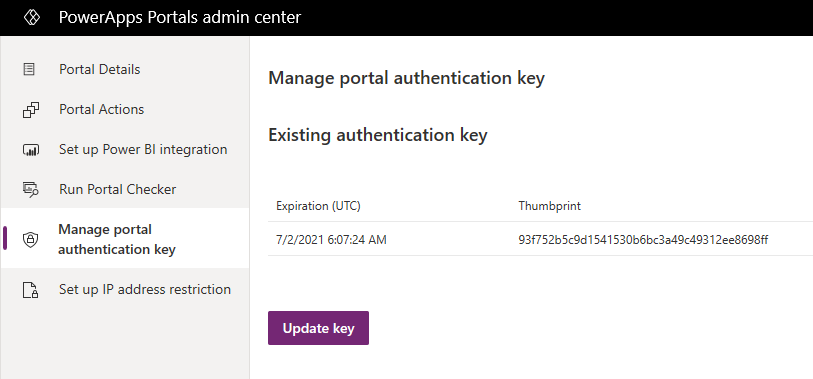
Portale
Accedi al portale come amministratore.
Passa all'URL <percorso_portale>/_servizi/informazioni. Viene visualizzata la data di scadenza della chiave di autenticazione.
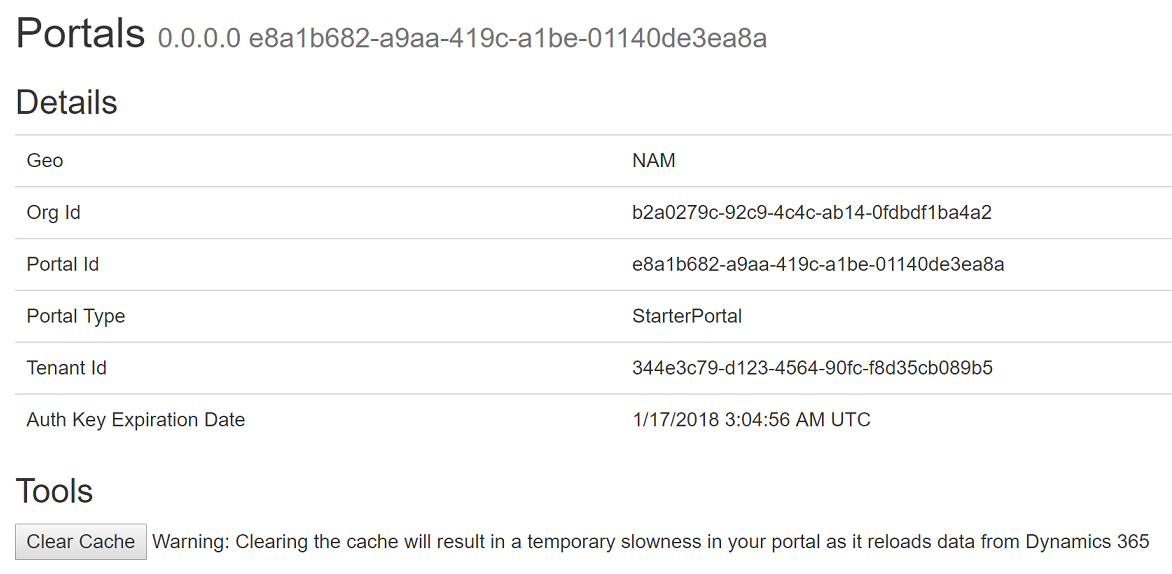
Nota
Per visualizzare le informazioni sulla chiave di autenticazione, è necessario accedere al portale nella stessa sessione del browser e disporre di tutte le autorizzazioni di accesso al sito Web.
Prima della scadenza della chiave di autenticazione, riceverai una notifica tramite e-mail, nonché dal portale e dall'interfaccia di amministrazione dei portali Power Apps.
Posta elettronica
L'email verrà inviata agli utenti che si sono registrati per la notifica via e-mail per l'organizzazione connessa al proprio portale. Ulteriori informazioni sulla registrazione per la notifica via e-mail: Gestire notifiche per posta elettronica agli amministratori
Le notifiche per posta elettronica vengono inviate secondo gli intervalli seguenti:
- 90 giorni
- 60 giorni
- 30 giorni
- 15 giorni
- 7 giorni
- 6 giorni
- 5 giorni
- 4 giorni
- 3 giorni
- 2 giorni
- 1 giorno
- 12 ore
- 6 ore
- 3 ore
Riceverai una notifica anche dopo che la scadenza della chiave, ogni giorno per 1 settimana dopo la scadenza della chiave.
Nota
- Gli intervalli vengono calcolati in UTC a partire dalla data di scadenza della chiave.
- Non è garantito che l'invio dell'invio corrisponda esattamente agli intervalli sopra elencati. La notifica via e-mail potrebbe essere ritardata o saltata. Assicurati di controllare anche la data di scadenza della chiave online.
Interfaccia di amministrazione dei portali di Power Apps
Un messaggio sulla scadenza della chiave viene visualizzato nella parte superiore della pagina.
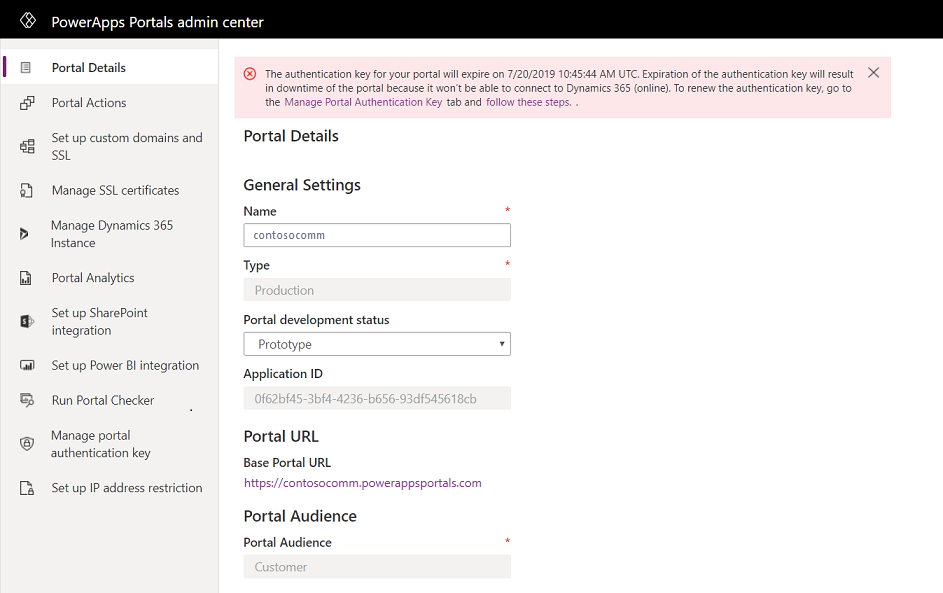
Quando si accede all'URL <percorso_portale>/_servizi/informazioni, viene visualizzata una notifica sulla scadenza della chiave nella parte inferiore della pagina.
Nota
È necessario accedere al portale nella stessa sessione del browser e disporre di tutte le autorizzazioni di accesso al sito Web.
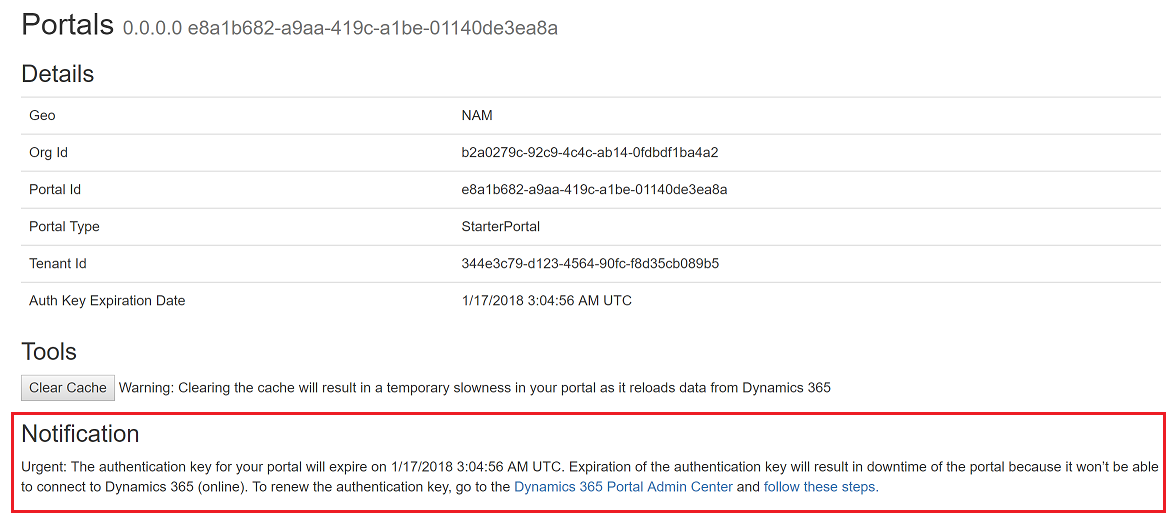
Utilizza i passaggi seguenti se la chiave di autenticazione per il portale è prossima alla scadenza.
Nota
Per rinnovare la chiave, è necessario disporre delle autorizzazioni per gestire il portale.
Apri l'interfaccia di amministrazione dei portali Power Apps.
Seleziona Gestisci chiave di autenticazione del portale. La chiave di autenticazione viene visualizzata insieme alla data di scadenza e all'identificazione personale.
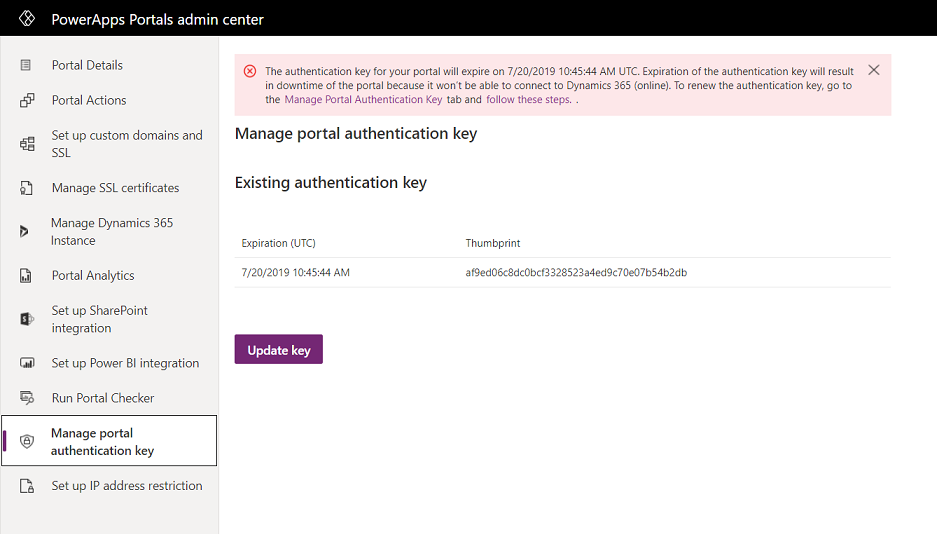
Seleziona Aggiorna chiave.
Seleziona Aggiorna nel messaggio. Il processo di aggiornamento verrà avviato e verrà visualizzato un messaggio.
Nota
- Mentre questo processo viene eseguito in background, il portale verrà riavviato una volta.
- Quando aggiorni una chiave, questa rimane valida per i due anni successivi.
- Questo processo richiederà dai 5 ai 7 minuti.
- L'aggiornamento della chiave di autenticazione non modifica altre configurazioni del portale o lo stato del portale.
Se l'aggiornamento della chiave ha esito negativo, verrà visualizzato un messaggio di errore con l'azione seguente:
Riprova aggiornamento chiave di autenticazione Questa azione consente di riavviare il processo di aggiornamento della chiave del portale. Se l'aggiornamento ha esito negativo più volte, contatta il Supporto tecnico Microsoft.
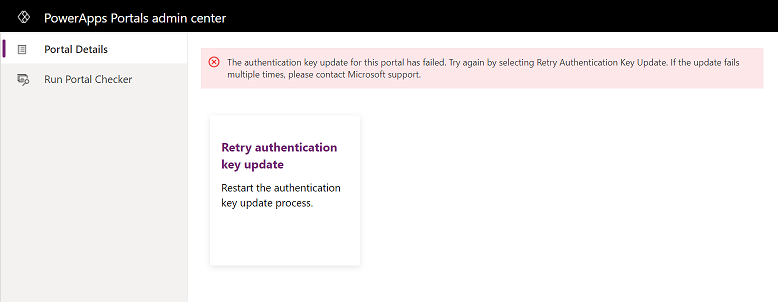
Connettività dei portali a un ambiente Microsoft Dataverse
Nota
Puoi indicarci le tue preferenze di lingua per la documentazione? Partecipa a un breve sondaggio. (il sondaggio è in inglese)
Il sondaggio richiederà circa sette minuti. Non viene raccolto alcun dato personale (Informativa sulla privacy).